

By Gina Barrow, Son Güncelleme: 6/12/2023
"My iPhone Haritalar vardır konuşmuyor! Bu hizmeti kullanmak için gerekli yöntemleri yaptım ama sadece işe yaramıyorlar. Bütün çabalarımı tükettim. Yardım!"
iPhone haritaları, şehirlerde gezinirken harika bir araçtır ve iPhone haritalarının en yararlı özelliği sesli navigasyondur.
Son zamanlarda, bir dizi iOS kullanıcısı, iPhone haritaları vardır konuşmuyor temel sorun giderme yapmış olsalar bile. Hayal kırıklığını tamamen anlıyoruz, bu yüzden deneyebileceğiniz 6 verimli çözüm bulmaya karar verdik! Hangisinin sizin için daha iyi olduğunu bulun.
Bölüm 1. iPhone'daki Haritalar'da Sesli Navigasyonu Etkinleştirdiğinizden Emin OlunBölüm 2. iPhone Haritalarının Konuşmamasını Düzeltmek için 6 ÇözümBölüm 3. Veri Kaybı Olmadan iPhone'unuzu OnarınBölüm 4. Özet
Sesli navigasyon, belki de şimdiye kadar haritalara eklenen en iyi özelliktir. Sesli navigasyon olmadan araba kullanmak körü körüne araba kullanmak gibi hissettiriyor ve her zamankinden daha fazla zaman alıyor. Öylece kenara çekip haritalarınızı kontrol edemezsiniz, ciddi anlamda başınız belaya girebilir.
Dışarı çıkmadan önce, öncelikle iPhone ses seviyesi çok düşük, ardından haritalarda sesli navigasyonu etkinleştirdiğinizden emin olun.
iPhone Haritalar sesi çalışmıyor mu? basitçe iPhone'daki Haritalar'da sesli navigasyonu açın:
Google Haritalar kullanıyorsanız, sesli navigasyonu şu yollarla da etkinleştirebilirsiniz:
Artık Sesli Gezinme ayarının açık olduğundan emin olduğunuza göre, iPhone haritalarında daha fazla sorun gidermeye devam edelim.
Konum Servisleri iPhone'unuzda olması, haritalarınızın çalışma şeklini etkiliyor olabilir. Araya girmemesini sağlamak için bu ayarı yenileyebilirsiniz. Konum servislerinizi nasıl yenileyeceğinizle ilgili bu kılavuzu izleyin.

Yeniden deneyin ve iTelefon haritaları hala konuşmuyor.
Belki de sıkışma tam anlamıyla otoyolda değil, bağlantınızla. İPhone haritalarınızın çalışmasını sağlamak için ses yönünü yeniden indirmeyi deneyin.
Bu yöntemin sorunu çözüp çözmediğini kontrol edin.
İPhone haritalarının konuşmama sorununu çözmenin başka bir çözümü de ağ ayarlarını ve konum verilerini sıfırlamaktır. İşte adımlar:
Ağınızı sıfırlamak iPhone'unuzdaki içeriği silmez, bunun yerine kayıtlı Wi-Fi ve hücresel bağlantıları, VPN'yi ve şifreleri kaldırır.
iPhone haritalarını kullanırken telefonunuzu Bluetooth'a bağlıyorsanız, arabanızın ve iPhone'un doğru şekilde eşlenip eşlenmediğini kontrol edin. Ayrıca, bağlantıyı engelleyebilecek başka aksesuarların bağlı olup olmadığına da dikkat edin. Bunlar, iPhone haritanızın konuşmama sorununa neden olabilecek bazı normal sorunlardır.
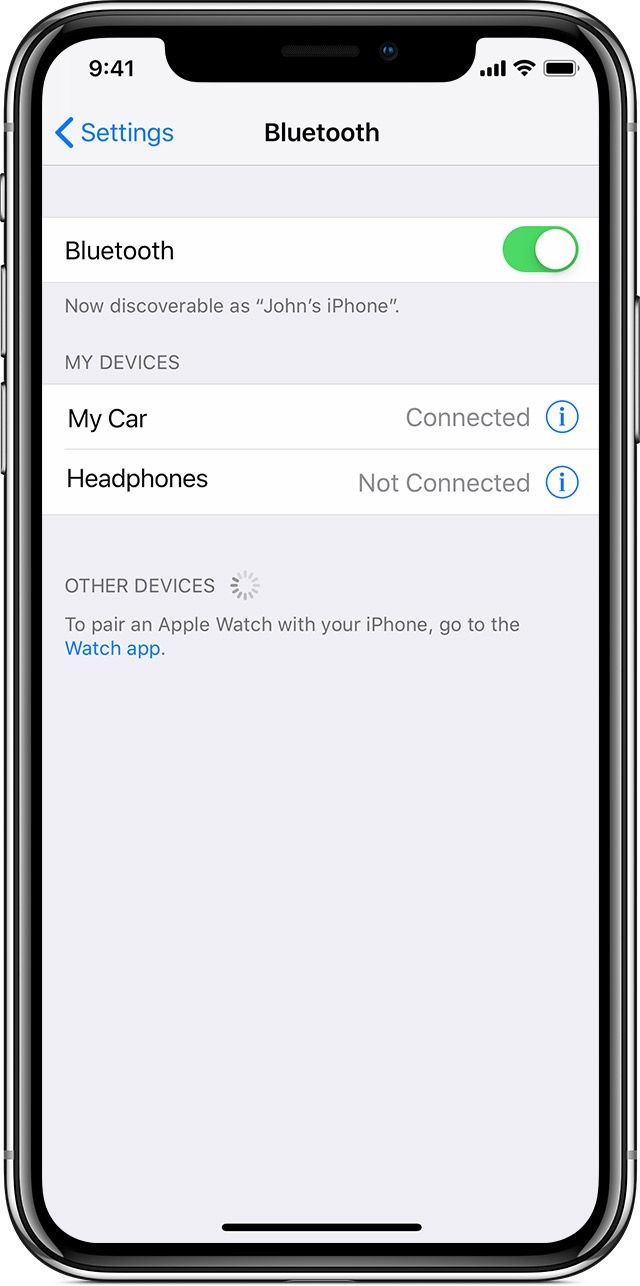
Artık Bluetooth bağlantısını düzelttiğinize göre, yapabileceğiniz bir sonraki şey, konuşulan medyayı duraklat'ı kontrol etmektir. Genellikle, podcast'leri ve sesli kitapları dinlediğinizde sesli navigasyon devre dışı bırakılır. Bu ayarı bir süreliğine duraklatabilirsiniz, işte şu şekilde:
Sesli kitaplarınız ve podcast dinlemeniz bir süreliğine duraklatılacaktır. Hedefinize vardığınızda onları tekrar açabilirsiniz!
Bu kısma ulaştıysanız ve hala düzeltemiyorsanız iTelefon haritaları konuşmuyor, ardından önereceğimiz sonraki şey, Uygulama haritalarını kaldırmaktır. iOS 10 üzerinde çalışan iPhone cihazları, haritaları kaldırmanıza ve yeniden yüklemenize olanak tanır.
Haritaları yeniden yükledikten sonra, sesli navigasyonu kullanıp kullanamayacağınızı kontrol edin.
Çoğu sorun giderme yönteminde olduğu gibi, hepsi başarısız olursa iPhone'u geri yükleyin. Bu yöntem genellikle iPhone verilerinizi sileceği için en son önerilir.
Ancak, yukarıda bahsettiğimiz tüm çözümleri tükettiyseniz, iPhone'unuzu geri yüklemek kesinlikle sorunu çözecektir.Telefon haritaları konuşmuyor. Nasıl yapıldığını öğrenmek istiyorsanız buraya tıklayın iPhone'unuzu iCloud ile geri yükleyin, ayrıca aşağıdakileri kullanarak iPhone'unuzu iTunes'a geri yükleyebilirsiniz:
İPhone'u geri yüklemek, cihazınızı tamamen temizleyecektir, verilerinizi geri almak için yedeklemenizi de geri yüklemeniz gerekir.
iPhone'unuzu geri yüklemenin en iyi alternatifi, herhangi bir veri kaybı korkusu olmadan cihazınızı onaracak üçüncü taraf yazılımları kullanmaktır. FoneDog iOS Araç Takımı - Sistem Kurtarma gerekli düzeltmeleri yapacaktır.
Bu yazılım, iPhone'unuzun 'normal durumda' olup olmadığını tespit etme özelliğine sahiptir. Bu yazılım çalışırken iPhone'u bilgisayara bağlamanız yeterlidir. Daha sonra cihazınızı tarayacak ve değerlendirecektir.
iOS Sistem Kurtarma
Kurtarma modu, DFU modu, başlangıçta beyaz ekran döngüsü vb. gibi çeşitli iOS sistem sorunlarını düzeltin.
iOS cihazınızı beyaz Apple logosu, siyah ekran, mavi ekran, kırmızı ekrandan normale sabitleyin.
İOS'unuzu yalnızca normale getirin, veri kaybı yok.
iTunes Hatası 3600, Hata 9, Hata 14 ve çeşitli iPhone Hata kodlarını düzeltin
iPhone, iPad ve iPod touch'ınızın donmasını çözün.
Bedava indir
Bedava indir

Seçilebilecek iki yöntem vardır, Standart mod, cihazınızı veri kaybı olmadan onarır. Gelişmiş mod, daha derin ve daha teknik sorun giderme içindir ve bu, veri kaybını içerir. Neyse ki bu araç seti, Gelişmiş modu kullanmanız durumunda dosyalarınızı almanıza yardımcı olacak bir veri kurtarma paketiyle birlikte gelir.
FoneDog iOS Toolkit-Sistem Kurtarma'nın nasıl kullanılacağına dair ayrıntılı bir kılavuz:

Bu kadar! FoneDog iOS Araç Takımı-Sistem Kurtarma'yı kullanarak iPhone'unuzu veri kaybı olmadan onardınız.
Bu makalede, sorunu düzeltmek için 6 olası yöntemi öğrendiniz. iPhone haritaları konuşmuyor konu. Bu yöntemler, iPhone'unuzu yeniden başlatmak gibi temel sorun giderme işlemlerini başlattıktan sonra idealdir.
Yukarıdaki yöntemlerden herhangi birini seçebilir ve sizin için hangi çözümün işe yaradığını kontrol edebilirsiniz. Aksi takdirde, sorun devam ederse iPhone'unuzu geri yüklemeniz gerekir. Veya, kullanabilirsiniz FoneDog iOS Araç Takımı - Sistem Kurtarma.
Bu, bir iOS cihazını veri kaybetmeden onarmak söz konusu olduğunda daha iyi bir alternatiftir. İnsanlar ayrıca okuriPhone'unuzu Optimize Edin: iPhone'unuzdaki Önbelleği Nasıl Temizlersiniz?PC'de iCloud'a Verilerin Nasıl Yükleneceğine İlişkin Bir Kılavuz
Hinterlassen Sie einen Kommentar
Yorumlamak
iOS Sistem Kurtarma
FoneDog iOS Sistemi Düzeltmesi - Farklı iOS sistemi hatalarını düzeltmeye ve cihazınızı normal bir duruma olarak yenilemeye yardım ediyor.
Ücretsiz deneme Ücretsiz denemePopüler makaleler
/
BİLGİLENDİRİCİLANGWEILIG
/
basitKOMPLİZİERT
Vielen Dank! Merhaba, Sie die Wahl:
Excellent
Değerlendirme: 4.5 / 5 (dayalı 108 yorumlar)